
Gmail para Android: crie uma assinatura
Como criar uma assinatura

Para criar uma assinatura no Gmail Android, siga estes passos:
- Abra o aplicativo Gmail
- Pressione o botão Menu localizado no canto superior esquerdo e clique em Configurações :
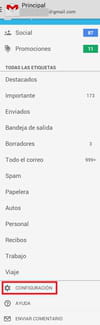
- Selecione sua conta:
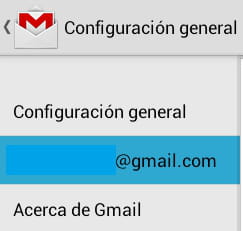
- Clique em Assinatura :
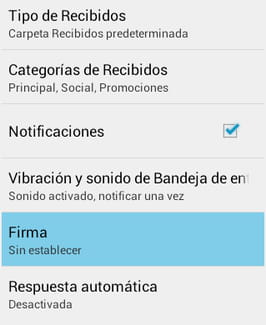
Digite uma mensagem para a assinatura:
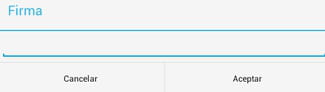
- Sua assinatura será automaticamente adicionada às suas mensagens enviadas
Tradução feita por Ana Spadari
Veja também
- Gmail para Android: crie uma assinatura
- Mugen download android - Downloads - Softwares de criação
- Códigos secretos android pdf -
- Gmail caixa de entrada - Dicas -Gmail
- Super mario 64 download android português - Downloads - Videogames
- Youtube downloader para android, grátis! www.yt3dl.net - Downloads - Android
Este documento, intitulado 'Gmail para Android: crie uma assinatura ', está disponível sob a licença Creative Commons. Você pode copiar e/ou modificar o conteúdo desta página com base nas condições estipuladas pela licença. Não se esqueça de creditar o CCM (br.ccm.net) ao utilizar este artigo.
Assine nossa newsletter!
